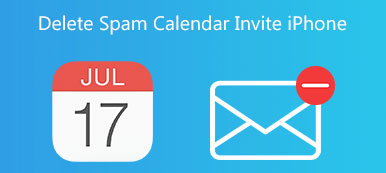Safari-historiasi toimii kätevänä tallenteena vierailemistasi verkkosivustoista. Sen avulla voit nopeasti käydä uudelleen äskettäin katsomassasi verkkosivustossa ilman, että sinun tarvitsee muistaa tai etsiä URL-osoitetta. Tällä tavalla pääset kätevästi usein vierailemillesi verkkosivustoille. Lisäksi voit käyttää Safaria synkronoimaan selaushistorian useiden Apple-laitteiden, kuten iPhonen, iPadin ja Macin, välillä. Näin voit jatkaa saumattomasti eri laitteella selaamista siitä, mihin jäit, kunhan olet kirjautunut sisään samalla Apple ID:llä.
Safari-historian mukavuudesta ja tehokkuudesta huolimatta saatat kuitenkin haluta poistaa historiaa Safarista ajoittain. Se voi johtua tietosuoja- tai turvallisuussyistä, levytila on loppumassa tai olet kohdannut ongelmia Safarin kanssa, kuten hitaita latausaikoja, verkkosivuston virheitä tai odottamatonta toimintaa, historian ja välimuistien tyhjentäminen voi joskus ratkaista nämä ongelmat. .
Siksi tässä annamme sinulle yksityiskohtaisen oppaan kuinka tyhjentää historia Safarissa iPhonella, iPadilla ja Macilla, jatka lukemista oppiaksesi neljä helppoa menetelmää.
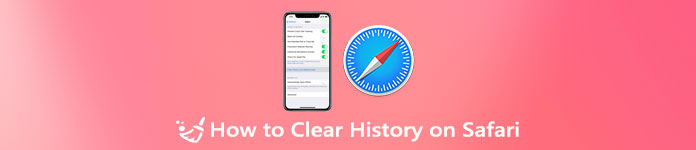
- Osa 1. Safari-historian poistaminen iPhonesta/iPadista
- Osa 2. Poista Safari-historia Macissa
- Osa 3. Usein kysyttyä historian tyhjentämisestä Safarissa
Osa 1: Kuinka tyhjentää Safari-selaushistoriasi iPhonessa tai iPadissa
Ensimmäisessä osassa haluamme kertoa sinulle 2 yksinkertaista tapaa poistaa Safari-historiasi iOS-laitteesta. Olipa syy mikä tahansa, kun sinun on tyhjennettävä Safarin historia, voit käyttää kumpaa tahansa alla olevaa ratkaisua.
Yleinen tapa tyhjentää Safarin historia
Vaihe 1Siirry Asetukset sovellus iOS-laitteellasi. Tässä osassa otamme iPhonen esimerkkinä näyttääksemme, kuinka voit poistaa Safari-historiasi. Vieritä alas löytääksesi safari vaihtoehto. Sinun on napautettava sitä päästäksesi Safarin pääkäyttöliittymään.
Vaihe 2iOS on suunniteltu a Tyhjennä historia ja sivuston tiedot ominaisuus, jolla voit poistaa selaushistoriasi Safari-sovelluksesta. Voit vierittää alaspäin näyttöä löytääksesi vaihtoehdon. Napauta sitä ja napauta sitten Tyhjennä historia ja tiedot vahvistaaksesi toimintosi.
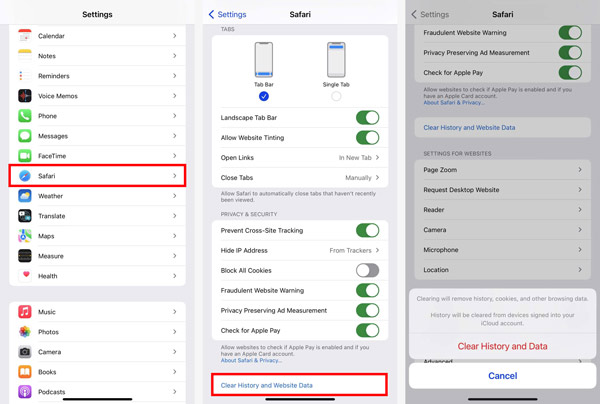
Tällä menetelmällä voit helposti poistaa historian Safarista iPhonesta tai iPadista. Safari-käyttöliittymässä voit myös estää kaikki evästeet, suojata yksityisyyttäsi, estää seurantaa ja säätää muita asetuksia.
Parempi tapa tyhjentää historia perusteellisesti Safarissa

4,000,000 + Lataukset
Tyhjennä selaushistoria, välimuistit, evästeet ja muut hyödyttömät tiedot Safarista.
Tarjoa 3 poistotasoa kaikkien iOS-tietojen pyyhkimiseksi pysyvästi iPhonessa ja iPadissa.
Vapauta iPhone-tilaa poistamalla turhat tiedostot, kaksoiskappaleet, suuret ja vanhat tiedot ja paljon muuta.
Poista käyttämättömät sovellukset, suojaa yksityiset tiedot ja pakkaa suuret valokuvat.
Vaihe 1 Lataa ilmaiseksi ja avaa tämä Safari-historian poistoohjelmisto tietokoneellesi. Liitä iPhone tietokoneeseen ja yhdistä se onnistuneesti.

Vaihe 2 Valita Vapauta tila vasemmasta sivupalkista yhdistämisen jälkeen. Voit napsauttaa Pikaskannaus -painiketta aloittaaksesi kaikentyyppisten tietojen skannauksen tässä iPhonessa.

Vaihe 3 Sinulle tarjotaan 4 vaihtoehtoa iPhone-tallennustilan hallintaan, Poista roskapostitiedostot, Poista sovellukset, Poista suuret tiedostotja Siivoaa valokuvat. Voit luottaa siihen, että he poistavat ei-toivotut tiedot, mukaan lukien Safari-historian iPhonestasi.

Osa 2: Safari-historian, evästeiden ja välimuistien tyhjentäminen Macissa
Jos olet Mac-käyttäjä ja haluat poistaa selaushistoriasi, evästeet ja välimuistisi Safarista, voit myös oppia kaksi helppoa menetelmää tässä osassa.
Tavallinen tapa tyhjentää historia Mac Safarissa
Vaihe 1 Mac tarjoaa yksinkertaisen tavan tyhjentää nopeasti selaushistoriasi, evästeet, välimuistit ja muut verkkosivuston tiedot safari. Voit avata Safari-sovelluksen Macissasi, napsauttaa Safari-valikkoa ja valita sitten Tyhjennä historia vaihtoehto.
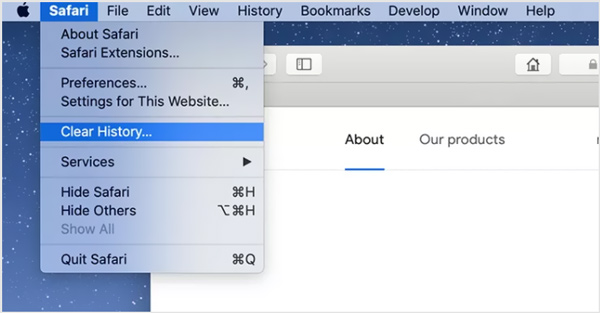
Vaihe 2 Voit valita tietyn ajanjakson ajan, esim viimeinen tunti, tänään, tänään ja eilentai koko historia mistä Poista valinta avattavasta luettelosta historian tyhjentämiseksi Safarissa. Tämä toiminto poistaa myös liittyvät evästeet ja muut verkkosivuston tiedot.
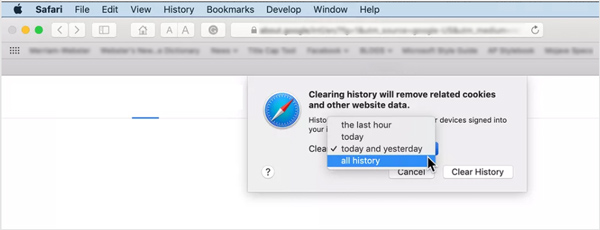
Vaihe 3 Jos haluat poistaa Safari-historiasi Macista, voit myös napsauttaa yläreunaa Historia -valikkoa ja käytä sitten Tyhjennä historia vaihtoehto. Täältä saat samat vaihtoehdot, viimeinen tunti, tänään, tänään ja eilen sekä koko historia.
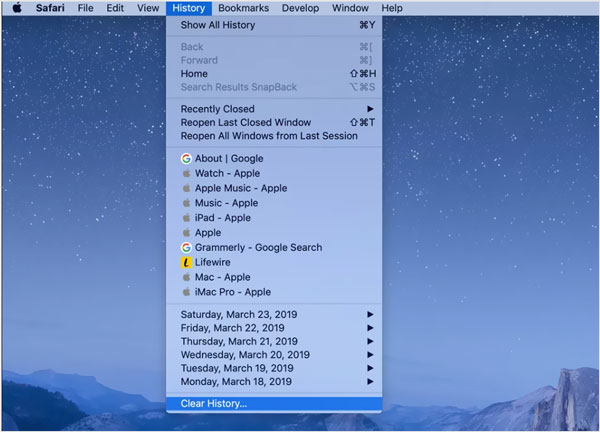
Ammattimainen tapa tyhjentää Safari-historia Macissa
Voit myös luottaa helppokäyttöiseen Mac Safari -tietojen puhdistusohjelmistoon, Mac Cleaner tyhjentääksesi historian, välimuistit ja evästeet Safarissa.

4,000,000 + Lataukset
Poista Safari-selaushistoria, välimuisti ja evästeet Macissa turvallisesti.
Poista turhat tiedostot, ei-toivotut vanhat ja suuret tiedot uuteen Mac-tallennustilaan.
Tarkkaile nykyistä macOS-järjestelmän suorituskykyä ja pidä Mac hyvässä kunnossa.
Hallitse Mac-tallennustilaa, piilota/salaa yksityisiä tietoja ja optimoi Macin suorituskyky.
Vaihe 1 Kun siirryt Mac Cleaneriin, sinulle tarjotaan kolme keskeistä ominaisuutta, Tila, Siivoojaja Toolkit. Voit ensin napsauttaa Tilaa tarkistaaksesi nykyisen Macin tilan, kuten suorittimen, muistin ja levyn.

Vaihe 2 Jos haluat tyhjentää Safari-historian Macissasi, sinun tulee valita Siivooja ominaisuus. Klikkaa Skannata -painiketta aloittaaksesi Safari-historian, välimuistien, evästeiden ja muiden roskatiedostojen skannauksen Macissasi.

Vaihe 3 Kun skannaus on valmis, napsauta Näytä -painiketta tarkistaaksesi ne. Sitten voit valita kaikki selaushistoriat, välimuistin ja evästeet Safarissa ja poistaa ne Macistasi napsauttamalla Clean painiketta.

Lue lisää:
Virustiedostojen poistaminen iPhonen CCleanerilla ja sen parhaalla vaihtoehdolla
Parhaat ratkaisut nopeuttamaan hitaita Safareja Macissa
Osa 3: Usein kysytyt kysymykset historian tyhjentämisestä Safarissa
Poistaako Safari-sovelluksen asennuksen poistaminen kaiken historian ja verkkosivuston tiedot?
Joo. Kun olet poistanut Safari-sovelluksen, kaikki siihen liittyvät tiedot, mukaan lukien historia, poistetaan.
Kuinka estää kaikki Safari-evästeet ja verkkosivuston tiedot Macissa?
Voit estää Safari-evästeet ja erilaiset verkkosivustotiedot avaamalla Safari-sovelluksen, napsauttamalla Safari-valikkoa ja valitsemalla sitten Asetukset-vaihtoehdon pudotusvalikosta. Napsauta Tietosuoja-välilehteä ja ota sitten käyttöön Estä kaikki evästeet.
Kuinka luoda yksityinen selaus Safarissa?
Safari Private -selauksen avulla voit helposti estää kaikkien verkkosivustojen tietojen tallentamisen. Voit avata Safarin napauttamalla filee -painiketta ja valitse sitten Uusi yksityinen ikkuna. Voit myös napauttaa Välilehdet Painiketta tarkastella incognito-selaushistoriaa verkkosivustoja.
Poistaako se kaikki kirjanmerkkini, kun tyhjennetään Safari-historia?
Ei, selaushistorian tyhjentäminen Safarissa ei poista kirjanmerkkejäsi. Kirjanmerkit ovat erillisiä selaushistoriastasi, ja niitä voi käyttää myös historian tyhjentämisen jälkeen.
Tyhjentääkö yhden laitteen historian tyhjentäminen sen kaikilta laitteiltani?
Safari-historian tyhjentäminen yhdellä laitteella ei tyhjennä sitä automaattisesti kaikilta laitteiltasi. Jos sinulla on kuitenkin Safari käytössä iCloud-synkronointia varten, yhden laitteen historian tyhjentäminen voi käynnistää synkronointiprosessin ja lopulta poistaa historian myös muista synkronoiduista laitteista.
Yhteenveto
Kerätty Safari-historia iPhonessa tai Macissa vie paljon tallennustilaa. Lisäksi nämä Safarin selaushistoriat, välimuistit ja evästeet voivat myös hidastaa suorituskykyä ja paljastaa henkilökohtaisia tietojasi. Voit käyttää yllä olevia menetelmiä helposti selkeä historia Safarissa.



 iPhone Data Recovery
iPhone Data Recovery iOS-järjestelmän palauttaminen
iOS-järjestelmän palauttaminen iOS-tietojen varmuuskopiointi ja palautus
iOS-tietojen varmuuskopiointi ja palautus iOS-näytön tallennin
iOS-näytön tallennin MobieTrans
MobieTrans iPhone Transfer
iPhone Transfer iPhone Eraser
iPhone Eraser WhatsApp-siirto
WhatsApp-siirto iOS-lukituksen poistaja
iOS-lukituksen poistaja Ilmainen HEIC-muunnin
Ilmainen HEIC-muunnin iPhonen sijainnin vaihtaja
iPhonen sijainnin vaihtaja Android Data Recovery
Android Data Recovery Rikkoutunut Android Data Extraction
Rikkoutunut Android Data Extraction Android Data Backup & Restore
Android Data Backup & Restore Puhelimen siirto
Puhelimen siirto Data Recovery
Data Recovery Blu-ray-soitin
Blu-ray-soitin Mac Cleaner
Mac Cleaner DVD Creator
DVD Creator PDF Converter Ultimate
PDF Converter Ultimate Windowsin salasanan palautus
Windowsin salasanan palautus Puhelimen peili
Puhelimen peili Video Converter Ultimate
Video Converter Ultimate video Editor
video Editor Screen Recorder
Screen Recorder PPT to Video Converter
PPT to Video Converter Diaesityksen tekijä
Diaesityksen tekijä Vapaa Video Converter
Vapaa Video Converter Vapaa näytön tallennin
Vapaa näytön tallennin Ilmainen HEIC-muunnin
Ilmainen HEIC-muunnin Ilmainen videokompressori
Ilmainen videokompressori Ilmainen PDF-kompressori
Ilmainen PDF-kompressori Ilmainen äänimuunnin
Ilmainen äänimuunnin Ilmainen äänitys
Ilmainen äänitys Vapaa Video Joiner
Vapaa Video Joiner Ilmainen kuvan kompressori
Ilmainen kuvan kompressori Ilmainen taustapyyhekumi
Ilmainen taustapyyhekumi Ilmainen kuvan parannin
Ilmainen kuvan parannin Ilmainen vesileiman poistaja
Ilmainen vesileiman poistaja iPhone-näytön lukitus
iPhone-näytön lukitus Pulmapeli Cube
Pulmapeli Cube